BingoWeb(.)ga ist die Website von einem Browser-Hijacker namens BingoWeb. den Artikel sorgfältig zu Ende lesen zu wissen, wie es zu entfernen. Der Entführer kann die neue Registerkarte ändern, Startseite, und Suchmaschinen-. Sie können Umleitungen erleben, die auch von der Hauptseite des Entführer ausgelöst werden können. Suchergebnisse könnte anders sein als diejenigen von anderen Suchmaschinen und zeigen Anzeigen.
| Name | BingoWeb(.)ga |
| Art | Browser Hijacker, PUP |
| kurze Beschreibung | Die Homepage, neue Registerkarte, und Suchmaschine Ihrer Browser geändert werden. |
| Symptome | Ihr Browser kann ihre Homepage haben, neue Registerkarte, und Suchmaschinen-modifizierte. Eine Browser-Erweiterung könnte hinzugefügt werden. Anzeigen und gesponserte Inhalte können in den Suchergebnissen angezeigt werden. |
| Verteilungsmethode | Freeware Installateure, Bundle-Pakete |
| Detection Tool | Laden Sie Malware Removal Tool, um festzustellen, ob Ihr System von Malware betroffen ist |
| Benutzererfahrung | Registriert unserem Forum diskutieren BingoWeb(.)ga. |
BingoWeb(.)ga - Anlieferungs-Methoden
Eine weit verbreitete Methode für die Lieferung von BingoWeb(.)ga ist mit Hilfe von Installationseinstellungen von Drittanbietern. Ohne zu wissen, die Entführer können Ihren Computer eingeben. Es könnte in Freeware installiert werden versteckt und gebündelte Pakete. Weitere Komponenten sind für die Installation standardmäßig in solchen Packungen ausgewählt. Die Komponenten sind versteckt, so BingoWeb(.)ga einbaubar. Die Suche nach einer Brauch oder Fortgeschritten im Setup-Einstellung ist eine schöne Möglichkeit, nicht mehr benötigte Anlagen zu verhindern,.
BingoWeb(.)ga können Sie eine Menge von verschiedenen Orten umleiten. Ein Beispiel ist in der oberen Graphik. Eine Browser-Erweiterung könnte mit dem Entführer kommen und für einen Teil der Umleitungen verantwortlich. Eine weitere Lieferung Methode für diese Entführer ist, indem Sie auf Anzeigen klicken und den Besuch verdächtige Websites. Websites, die unbekannt sind, könnten mit den Entführer Trägern zusammengeschlossen werden. Betroffene Browser sind: Google Chrome, Mozilla Firefox, Internet Explorer und Safari.
BingoWeb(.)ga - Informationen
BingoWeb(.)ga ist die Haupt-Website für einen Browser-Hijacker mit dem gleichen Namen. Sein Design ist bekannt und es ist auf jeden Fall von den Machern von Search-Eyes(.)tk.
Wenn diese Entführer landet auf Ihrem Computer, Sie wird eine Änderung in Ihren Browser-Einstellungen sehen. Alle Browser könnte die neue Registerkarte Einstellung und Homepages haben modifizierte. Die Suchmaschine kann mit einem anderen umgeschaltet wird. Die Entführer Anspruch nichts Besonderes zu tun. Anzeigen und eine Lesezeichen-Taste zeigt auf der Hauptseite.
Browser-Erweiterungen zugeordnet BingoWeb(.)ga einbaubar. Diese Erweiterungen können auf Ihren PC von mitgelieferten Software erhalten oder von Umleitungen durch die Entführer geschickt. Die Erweiterung wird Sie weiter umleiten und möglicherweise weitere Einstellungen Ihres Browsers wechseln. Die meisten dieser Erweiterungen können Sie wie folgt vor:
- Lesen Sie und ändern Sie alle Ihre Daten auf den von Ihnen besuchten Websites
- Ändern Sie Ihre Sucheinstellungen
Alle Informationen in der typisierten BingoWeb(.)ga Adresse wird von ihm gefiltert werden. persönliche Daten eingeben, werden durch die Entführer gesammelt werden. Die Suchergebnisse können zeigen, Anzeigen oder gesponserten Inhalten. Die Ergebnisse könnten von anderen Suchmaschinen unterscheiden. Manchmal, BingoWeb(.)ga Entführer verwenden könnte ein Google Custom Search das ist nur begrenzt auf 10 Seiten der Suchergebnisse:
Redirects kann von überall erscheinen, während die Entführer in Ihrem Computer. Neben den Browser-Erweiterungen, die können viele Umleitungen machen, Die Homepage von BingoWeb(.)ga können Sie unerwartet umleiten. Message-Boxen, Pop-ups, Textlinks und Banner können auf den Webseiten als Anzeigeninhalt zeigen Sie sind. Die Umleitungen könnten Verkehr zu Partnern der Entführer versammeln, auf einer Pay-per-Click-Basis.
Die Datenschutz-Bestimmungen von BingoWeb(.)ga stellt fest, dass es Ihre Privatsphäre zu schützen, aber es ist nicht wahr. Weiterführende Literatur zeigt Behauptungen, dass die obige Aussage widersprechen. Diese Forderungen machen deutlich, dass es die Datenerhebung für ihre Aufzeichnungen, und erfolgt durch Drittanbieter-Dienste haben Sie keine Kontrolle über:
Wir sind mit Leistungen von Dritten, um Daten aufzuzeichnen:
“Gostats.com”
“Google Analytics”
“Google AdSense”
“Google Custom Search Engine”
Mit den Dienstleistungen von Bingoweb und die Suchen Sie machen, Daten können gesammelt werden. Eine Momentaufnahme der Datenschutzrichtlinie ist unten dargestellt:
Die Politik liest, dass die folgenden Informationen gesammelt werden können,:
- Suchanfragen und alle Daten, die Sie bei der Suche eingeben
- Suchen Daten und Besonderheiten der Suchanfragen
- Datum und Uhrzeit Ihrer Suchanfrage
- IP-Adresse
- Browser (Art und Sprache)
- Land
- URLs, die Sie besucht
- Ihr Internet-Suchanbieter
Mit BingoWeb, ihre Server, und Servern von Drittanbietern wird unweigerlich auch die Sammlung der Daten führen, entsprechend der Politik. Sie alle nutzen Dritte, und Werbe-Unternehmen bringen alle Anzeigen auf der Hauptseite ihrer Website. Kekse, Leuchttürme, und andere Technologien werden für die Werbung verwendet und Ihre persönlichen Daten zu verfolgen. DART Cookies dienen Google-Anzeigen auf ihrer Website.
Die BingoWeb(.)ga Website schützt nicht jedermanns Privatsphäre und gegen das - es befällt Ihre Privatsphäre. Die Informationen werden über ihre Anzeigen gesammelt, Website-Besuche, Suchseite, und Klicks. Diese Daten werden mit Dritten geteilt. Das Entfernen dieser Entführer sollte Ihre Priorität sein.
entfernen BingoWeb(.)ga Vollständig
Zu entfernen BingoWeb(.)ga manuell von Ihrem Computer, folgen Sie den Schritt-für-Schritt unten stehende Entfernungsanleitung zur Verfügung gestellt. Wenn die manuelle Entfernung der Browser-Hijacker bekommt nicht vollständig befreien, Sie sollten für die Suche und alle Reste mit einem fortschrittlichen Anti-Malware-Tool entfernen. Eine solche Software kann Ihren Computer sicher zu halten.
löschen BingoWeb(.)ga unter Windows und Ihrem Browser
entfernen BingoWeb(.)ga automatisch durch eine erweiterte Anti-Malware-Programm herunterzuladen.
- Fenster
- Mac OS X
- Google Chrome
- Mozilla Firefox
- Microsoft Edge-
- Safari
- Internet Explorer
- Stop-Popups stoppen
So entfernen Sie BingoWeb(.)ga von Windows.
Schritt 1: Scan für BingoWeb(.)ga mit SpyHunter Anti-Malware-Tool



Schritt 2: Starten Sie Ihren PC im abgesicherten Modus





Schritt 3: Deinstallieren BingoWeb(.)ga und verwandte Software von Windows
Deinstallationsschritte für Windows 11



Deinstallationsschritte für Windows 10 und ältere Versionen
Hier ist ein Verfahren, in wenigen einfachen Schritten der in der Lage sein sollte, die meisten Programme deinstallieren. Egal ob Sie mit Windows arbeiten 10, 8, 7, Vista oder XP, diese Schritte werden den Job zu erledigen. Ziehen Sie das Programm oder den entsprechenden Ordner in den Papierkorb kann eine sehr schlechte Entscheidung. Wenn Sie das tun, Bits und Stücke des Programms zurückbleiben, und das kann zu instabilen Arbeit von Ihrem PC führen, Fehler mit den Dateitypzuordnungen und anderen unangenehmen Tätigkeiten. Der richtige Weg, um ein Programm von Ihrem Computer zu erhalten, ist es zu deinstallieren. Um das zu tun:


 Folgen Sie den Anweisungen oben und Sie werden erfolgreich die meisten Programme deinstallieren.
Folgen Sie den Anweisungen oben und Sie werden erfolgreich die meisten Programme deinstallieren.
Schritt 4: Bereinigen Sie alle Register, Created by BingoWeb(.)ga on Your PC.
Die in der Regel gezielt Register von Windows-Rechnern sind die folgenden:
- HKEY_LOCAL_MACHINE Software Microsoft Windows Currentversion Run
- HKEY_CURRENT_USER Software Microsoft Windows Currentversion Run
- HKEY_LOCAL_MACHINE Software Microsoft Windows Currentversion RunOnce
- HKEY_CURRENT_USER Software Microsoft Windows Currentversion RunOnce
Sie können auf sie zugreifen, indem Sie den Windows-Registrierungs-Editor und löschen Sie alle Werte öffnen, erstellt von BingoWeb(.)ga dort. Dies kann passieren, darunter indem Sie die Schritte:


 Spitze: Um einen Virus erstellten Wert zu finden, Sie können sich auf der rechten Maustaste und klicken Sie auf "Ändern" um zu sehen, welche Datei es wird ausgeführt. Ist dies der Virus Speicherort, Entfernen Sie den Wert.
Spitze: Um einen Virus erstellten Wert zu finden, Sie können sich auf der rechten Maustaste und klicken Sie auf "Ändern" um zu sehen, welche Datei es wird ausgeführt. Ist dies der Virus Speicherort, Entfernen Sie den Wert.
Video Removal Guide for BingoWeb(.)ga (Fenster).
BingoWeb loswerden(.)ga von Mac OS X..
Schritt 1: Deinstallieren BingoWeb(.)ga, und entfernen Sie die zugehörigen Dateien und Objekte





Ihr Mac zeigt Ihnen dann eine Liste der Elemente, die automatisch gestartet werden, wenn Sie sich einloggen. Geben Sie für verdächtige Apps identisch oder ähnlich BingoWeb(.)ga. Überprüfen Sie die App, die Sie vom Laufen automatisch beenden möchten und wählen Sie dann auf der Minus ("-") Symbol, um es zu verstecken.
- Gehe zu Finder.
- In der Suchleiste den Namen der Anwendung, die Sie entfernen möchten,.
- Oberhalb der Suchleiste ändern, um die zwei Drop-Down-Menüs "Systemdateien" und "Sind inklusive" so dass Sie alle Dateien im Zusammenhang mit der Anwendung sehen können, das Sie entfernen möchten. Beachten Sie, dass einige der Dateien nicht in der App in Beziehung gesetzt werden kann, so sehr vorsichtig sein, welche Dateien Sie löschen.
- Wenn alle Dateien sind verwandte, halte das ⌘ + A Tasten, um sie auszuwählen und fahren sie dann zu "Müll".
Falls Sie BingoWeb nicht entfernen können(.)ga via Schritt 1 über:
Für den Fall, können Sie nicht die Virus-Dateien und Objekten in Ihren Anwendungen oder an anderen Orten finden wir oben gezeigt haben, Sie können in den Bibliotheken Ihres Mac für sie manuell suchen. Doch bevor dies zu tun, bitte den Disclaimer unten lesen:



Sie können den gleichen Vorgang mit den folgenden anderen wiederholen Bibliothek Verzeichnisse:
→ ~ / Library / Launchagents
/Library / LaunchDaemons
Spitze: ~ ist es absichtlich, denn es führt mehr LaunchAgents- zu.
Schritt 2: Suchen Sie nach BingoWeb und entfernen Sie es(.)ga files from your Mac
Wenn Sie mit Problemen konfrontiert, auf Ihrem Mac als Folge unerwünschten Skripte und Programme wie BingoWeb(.)ga, der empfohlene Weg, um die Bedrohung zu beseitigen ist durch ein Anti-Malware-Programm. SpyHunter für Mac bietet erweiterte Sicherheitsfunktionen sowie andere Module, die die Sicherheit Ihres Mac verbessern und ihn in Zukunft schützen.
Video Removal Guide for BingoWeb(.)ga (Mac)
entfernen BingoWeb(.)ga von Google Chrome.
Schritt 1: Starten Sie Google Chrome und öffnen Sie das Drop-Menü

Schritt 2: Bewegen Sie den Mauszeiger über "Werkzeuge" und dann aus dem erweiterten Menü wählen "Extensions"

Schritt 3: Aus der geöffneten "Extensions" Menü suchen Sie die unerwünschte Erweiterung und klicken Sie auf den "Entfernen" Taste.

Schritt 4: Nach der Erweiterung wird entfernt, Neustart von Google Chrome durch Schließen sie aus dem roten "X" Schaltfläche in der oberen rechten Ecke und starten Sie es erneut.
BingoWeb löschen(.)ga von Mozilla Firefox.
Schritt 1: Starten Sie Mozilla Firefox. Öffnen Sie das Menü Fenster:

Schritt 2: Wählen Sie das "Add-ons" Symbol aus dem Menü.

Schritt 3: Wählen Sie die unerwünschte Erweiterung und klicken Sie auf "Entfernen"

Schritt 4: Nach der Erweiterung wird entfernt, Neustart Mozilla Firefox durch Schließen sie aus dem roten "X" Schaltfläche in der oberen rechten Ecke und starten Sie es erneut.
Deinstallieren BingoWeb(.)ga von Microsoft Edge.
Schritt 1: Starten Sie den Edge-Browser.
Schritt 2: Öffnen Sie das Drop-Menü, indem Sie auf das Symbol in der oberen rechten Ecke klicken.

Schritt 3: Wählen Sie im Dropdown-Menü wählen "Extensions".

Schritt 4: Wählen Sie die mutmaßlich bösartige Erweiterung aus, die Sie entfernen möchten, und klicken Sie dann auf das Zahnradsymbol.

Schritt 5: Entfernen Sie die schädliche Erweiterung, indem Sie nach unten scrollen und dann auf Deinstallieren klicken.

entfernen BingoWeb(.)ga von Safari
Schritt 1: Starten Sie die Safari-App.
Schritt 2: Nachdem Sie den Mauszeiger an den oberen Rand des Bildschirms schweben, Klicken Sie auf den Safari-Text, um das Dropdown-Menü zu öffnen.
Schritt 3: Wählen Sie im Menü, klicke auf "Einstellungen".

Schritt 4: Danach, Wählen Sie die Registerkarte Erweiterungen.

Schritt 5: Klicken Sie einmal auf die Erweiterung, die Sie entfernen möchten.
Schritt 6: Klicken Sie auf 'Deinstallieren'.

Ein Popup-Fenster erscheint, die um Bestätigung zur Deinstallation die Erweiterung. Wählen 'Deinstallieren' wieder, und die BingoWeb(.)ga werden entfernt.
Beseitigen Sie BingoWeb(.)ga aus dem Internet Explorer.
Schritt 1: Starten Sie Internet Explorer.
Schritt 2: Klicken Sie auf das Zahnradsymbol mit der Bezeichnung "Extras", um das Dropdown-Menü zu öffnen, und wählen Sie "Add-ons verwalten".

Schritt 3: Im Fenster 'Add-ons verwalten'.

Schritt 4: Wählen Sie die Erweiterung aus, die Sie entfernen möchten, und klicken Sie dann auf "Deaktivieren".. Ein Pop-up-Fenster wird angezeigt, Ihnen mitzuteilen, dass Sie die ausgewählte Erweiterung sind zu deaktivieren, und einige weitere Add-ons kann auch deaktiviert werden. Lassen Sie alle Felder überprüft, und klicken Sie auf 'Deaktivieren'.

Schritt 5: Nachdem die unerwünschte Verlängerung wurde entfernt, Starten Sie den Internet Explorer neu, indem Sie ihn über die rote Schaltfläche "X" in der oberen rechten Ecke schließen und erneut starten.
Entfernen Sie Push-Benachrichtigungen aus Ihren Browsern
Deaktivieren Sie Push-Benachrichtigungen von Google Chrome
So deaktivieren Sie Push-Benachrichtigungen im Google Chrome-Browser, folgen Sie bitte den nachstehenden Schritten:
Schritt 1: Gehe zu Einstellungen in Chrome.

Schritt 2: In den Einstellungen, wählen "Erweiterte Einstellungen":

Schritt 3: Klicken "Inhaltseinstellungen":

Schritt 4: Öffnen Sie “Benachrichtigungen":

Schritt 5: Klicken Sie auf die drei Punkte und wählen Sie Blockieren, Ändern oder Löschen Optionen:

Entfernen Sie Push-Benachrichtigungen in Firefox
Schritt 1: Gehen Sie zu Firefox-Optionen.

Schritt 2: Gehe zu den Einstellungen", Geben Sie "Benachrichtigungen" in die Suchleiste ein und klicken Sie auf "Einstellungen":

Schritt 3: Klicken Sie auf einer Site, auf der Benachrichtigungen gelöscht werden sollen, auf "Entfernen" und dann auf "Änderungen speichern".

Beenden Sie Push-Benachrichtigungen in Opera
Schritt 1: In der Oper, Presse ALT + P um zu Einstellungen zu gehen.

Schritt 2: In Einstellung suchen, Geben Sie "Inhalt" ein, um zu den Inhaltseinstellungen zu gelangen.

Schritt 3: Benachrichtigungen öffnen:

Schritt 4: Machen Sie dasselbe wie bei Google Chrome (unten erklärt):

Beseitigen Sie Push-Benachrichtigungen auf Safari
Schritt 1: Öffnen Sie die Safari-Einstellungen.

Schritt 2: Wählen Sie die Domain aus, von der Sie Push-Popups möchten, und wechseln Sie zu "Verweigern" von "ermöglichen".
BingoWeb(.)ga-FAQ
What Is BingoWeb(.)ga?
The BingoWeb(.)ga threat is adware or Browser Redirect Virus.
Es kann Ihren Computer erheblich verlangsamen und Werbung anzeigen. Die Hauptidee ist, dass Ihre Informationen wahrscheinlich gestohlen werden oder mehr Anzeigen auf Ihrem Gerät erscheinen.
Die Entwickler solcher unerwünschten Apps arbeiten mit Pay-per-Click-Schemata, um Ihren Computer dazu zu bringen, riskante oder verschiedene Arten von Websites zu besuchen, mit denen sie möglicherweise Geld verdienen. Aus diesem Grund ist es ihnen egal, welche Arten von Websites in den Anzeigen angezeigt werden. Dies macht ihre unerwünschte Software indirekt riskant für Ihr Betriebssystem.
What Are the Symptoms of BingoWeb(.)ga?
Es gibt verschiedene Symptome, nach denen gesucht werden muss, wenn diese bestimmte Bedrohung und auch unerwünschte Apps im Allgemeinen aktiv sind:
Symptom #1: Ihr Computer kann langsam werden und allgemein eine schlechte Leistung aufweisen.
Symptom #2: Sie haben Symbolleisten, Add-Ons oder Erweiterungen in Ihren Webbrowsern, an die Sie sich nicht erinnern können.
Symptom #3: Sie sehen alle Arten von Anzeigen, wie werbefinanzierte Suchergebnisse, Popups und Weiterleitungen werden zufällig angezeigt.
Symptom #4: Auf Ihrem Mac installierte Apps werden automatisch ausgeführt und Sie können sich nicht erinnern, sie installiert zu haben.
Symptom #5: In Ihrem Task-Manager werden verdächtige Prozesse ausgeführt.
Wenn Sie eines oder mehrere dieser Symptome sehen, Dann empfehlen Sicherheitsexperten, Ihren Computer auf Viren zu überprüfen.
Welche Arten von unerwünschten Programmen gibt es??
Laut den meisten Malware-Forschern und Cyber-Sicherheitsexperten, Die Bedrohungen, die derzeit Ihr Gerät beeinträchtigen können, können sein betrügerische Antivirensoftware, Adware, Browser-Hijacker, Clicker, gefälschte Optimierer und alle Formen von PUPs.
Was tun, wenn ich eine habe "Virus" like BingoWeb(.)ga?
Mit wenigen einfachen Aktionen. Zuallererst, Befolgen Sie unbedingt diese Schritte:
Schritt 1: Finden Sie einen sicheren Computer und verbinden Sie es mit einem anderen Netzwerk, nicht der, mit dem Ihr Mac infiziert war.
Schritt 2: Ändern Sie alle Ihre Passwörter, ausgehend von Ihren E-Mail-Passwörtern.
Schritt 3: Aktivieren Zwei-Faktor-Authentifizierung zum Schutz Ihrer wichtigen Konten.
Schritt 4: Rufen Sie Ihre Bank an Ändern Sie Ihre Kreditkartendaten (Geheim Code, usw.) wenn Sie Ihre Kreditkarte für Online-Einkäufe gespeichert oder mit Ihrer Karte Online-Aktivitäten durchgeführt haben.
Schritt 5: Stellen Sie sicher, dass Rufen Sie Ihren ISP an (Internetprovider oder -anbieter) und bitten Sie sie, Ihre IP-Adresse zu ändern.
Schritt 6: Ändere dein WLAN Passwort.
Schritt 7: (Fakultativ): Stellen Sie sicher, dass Sie alle mit Ihrem Netzwerk verbundenen Geräte auf Viren prüfen und diese Schritte wiederholen, wenn sie betroffen sind.
Schritt 8: Installieren Sie Anti-Malware Software mit Echtzeitschutz auf jedem Gerät, das Sie haben.
Schritt 9: Versuchen Sie, keine Software von Websites herunterzuladen, von denen Sie nichts wissen, und halten Sie sich von diesen fern Websites mit geringer Reputation im allgemeinen.
Wenn Sie diese Empfehlungen befolgen, Ihr Netzwerk und alle Geräte werden erheblich sicherer gegen Bedrohungen oder informationsinvasive Software und auch in Zukunft virenfrei und geschützt.
How Does BingoWeb(.)ga Work?
Einmal installiert, BingoWeb(.)ga can Daten sammeln Verwendung Tracker. Bei diesen Daten handelt es sich um Ihre Surfgewohnheiten, B. die von Ihnen besuchten Websites und die von Ihnen verwendeten Suchbegriffe. Sie werden dann verwendet, um Sie gezielt mit Werbung anzusprechen oder Ihre Informationen an Dritte zu verkaufen.
BingoWeb(.)ga can also Laden Sie andere Schadsoftware auf Ihren Computer herunter, wie Viren und Spyware, Dies kann dazu verwendet werden, Ihre persönlichen Daten zu stehlen und riskante Werbung anzuzeigen, die möglicherweise auf Virenseiten oder Betrug weiterleiten.
Is BingoWeb(.)ga Malware?
Die Wahrheit ist, dass Welpen (Adware, Browser-Hijacker) sind keine Viren, kann aber genauso gefährlich sein da sie Ihnen möglicherweise Malware-Websites und Betrugsseiten anzeigen und Sie dorthin weiterleiten.
Viele Sicherheitsexperten klassifizieren potenziell unerwünschte Programme als Malware. Dies liegt an den unerwünschten Effekten, die PUPs verursachen können, B. das Anzeigen störender Werbung und das Sammeln von Benutzerdaten ohne das Wissen oder die Zustimmung des Benutzers.
About the BingoWeb(.)ga Research
Die Inhalte, die wir auf SensorsTechForum.com veröffentlichen, this BingoWeb(.)ga how-to removal guide included, ist das Ergebnis umfangreicher Recherchen, harte Arbeit und die Hingabe unseres Teams, Ihnen zu helfen, das Spezifische zu entfernen, Adware-bezogenes Problem, und stellen Sie Ihren Browser und Ihr Computersystem wieder her.
How did we conduct the research on BingoWeb(.)ga?
Bitte beachten Sie, dass unsere Forschung auf unabhängigen Untersuchungen basiert. Wir stehen in Kontakt mit unabhängigen Sicherheitsforschern, Dank dessen erhalten wir täglich Updates über die neueste Malware, Adware, und Browser-Hijacker-Definitionen.
Weiter, the research behind the BingoWeb(.)ga threat is backed with Virustotal.
Um diese Online-Bedrohung besser zu verstehen, Bitte lesen Sie die folgenden Artikel, die sachkundige Details bieten.


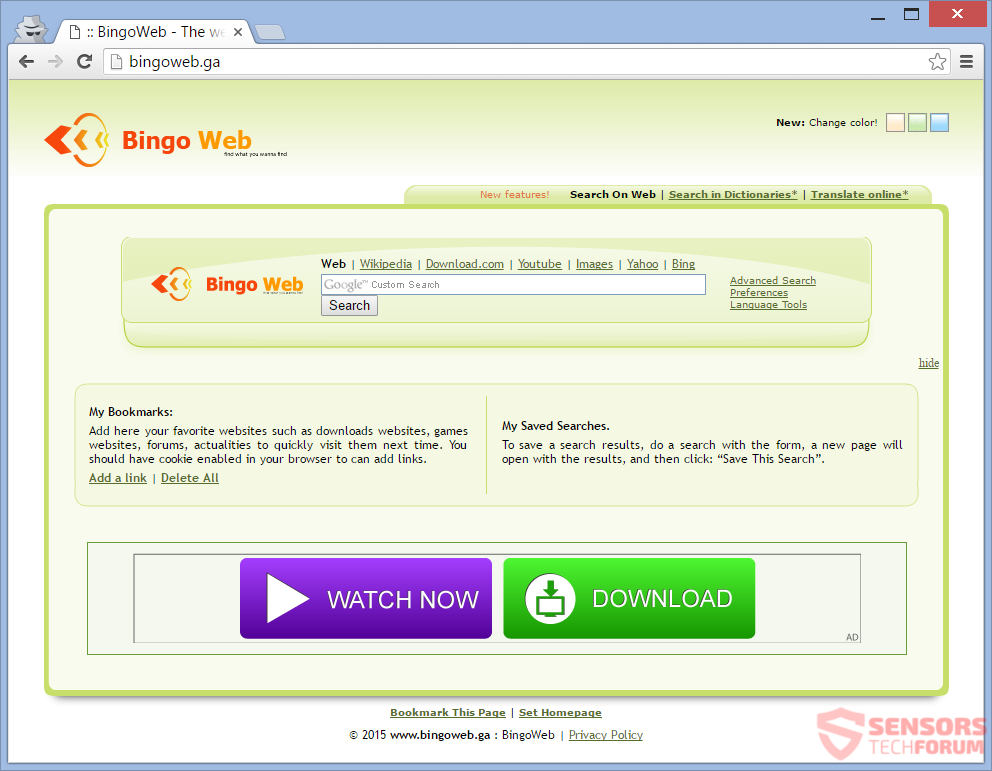
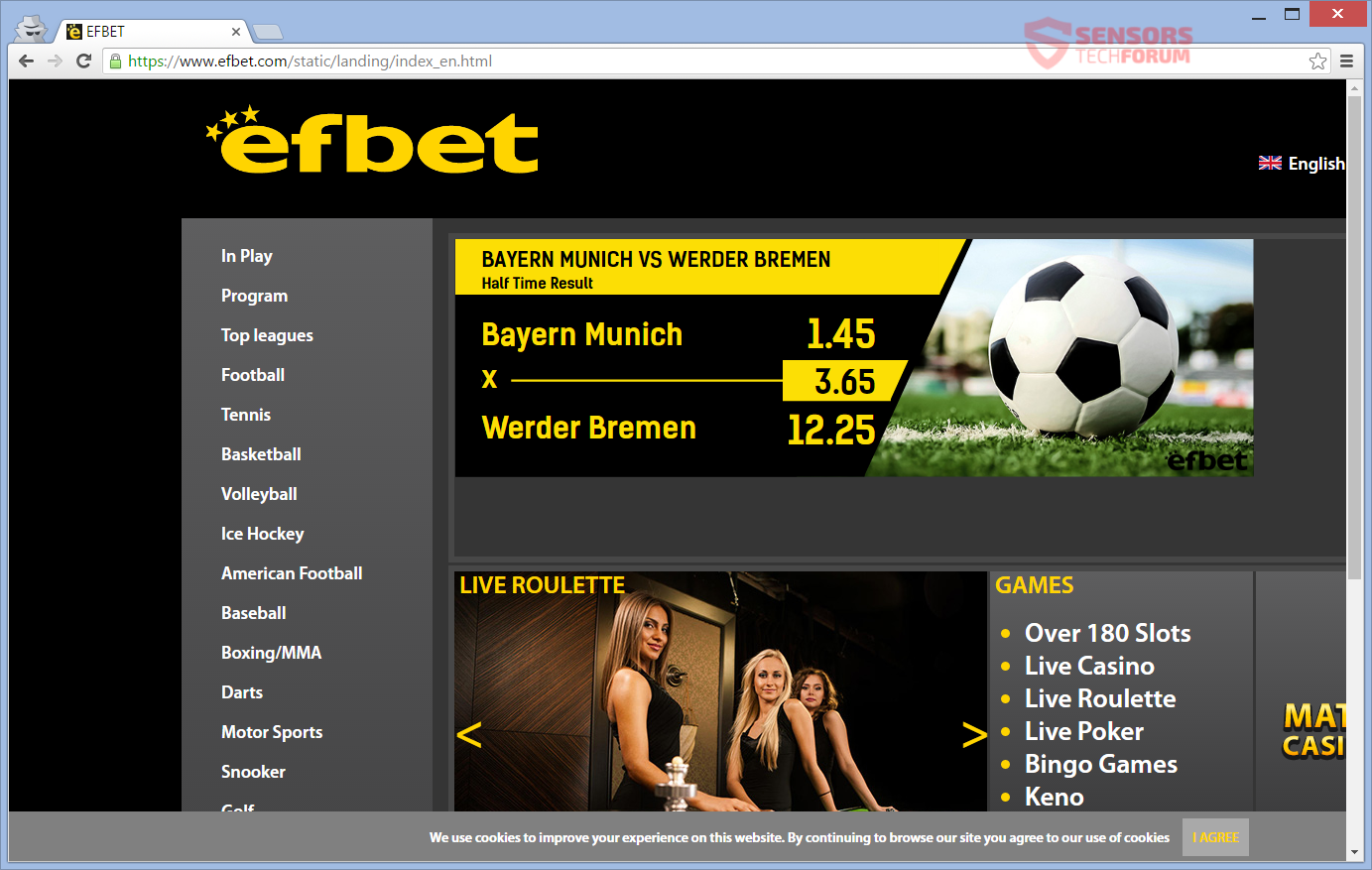
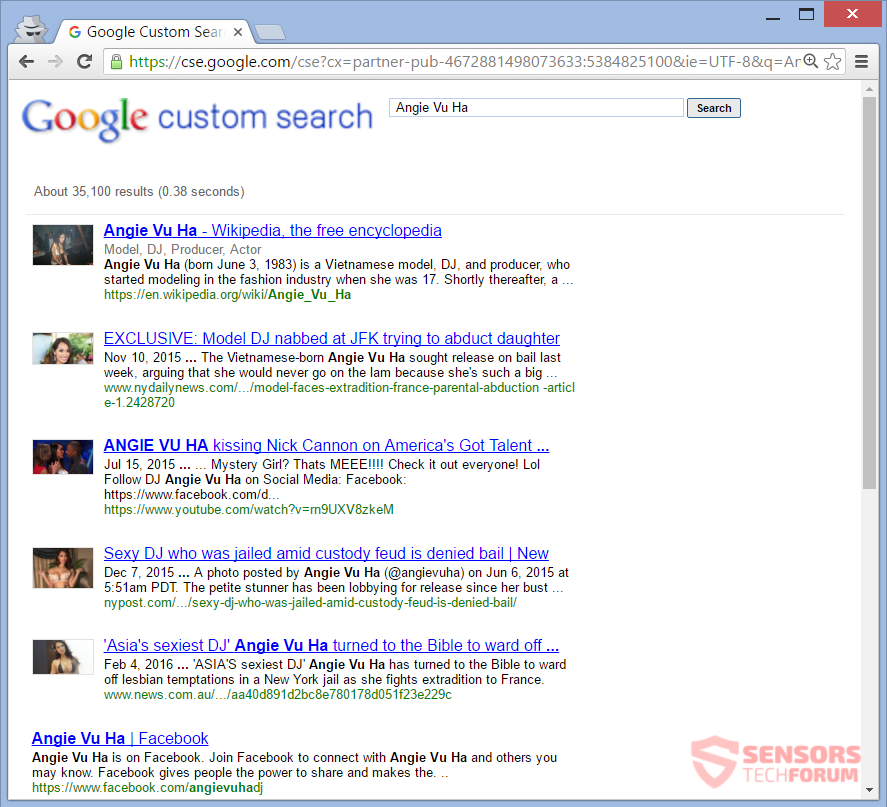
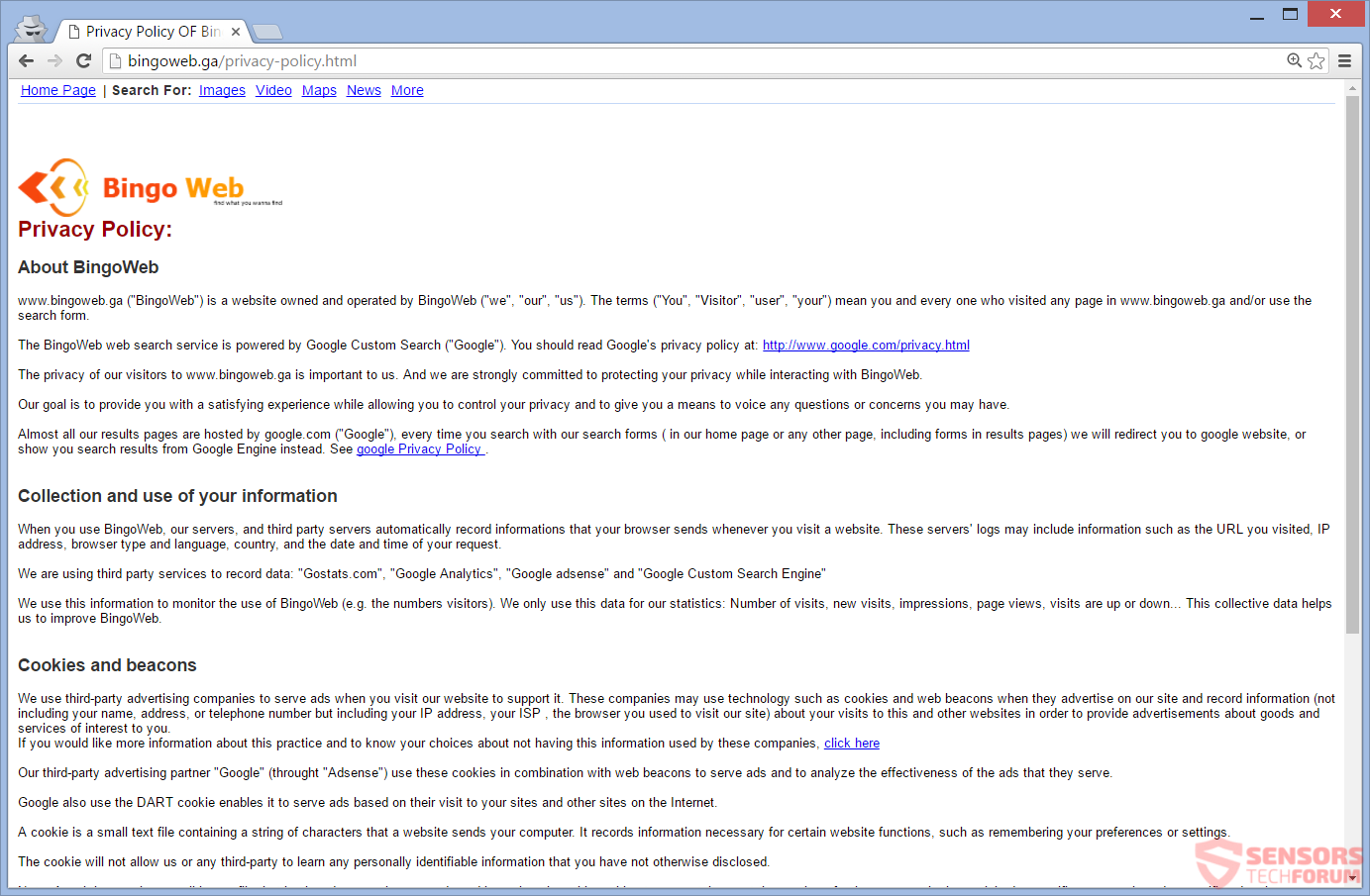














 1. Installieren Sie SpyHunter zu scannen und entfernen BingoWeb(.)ga.
1. Installieren Sie SpyHunter zu scannen und entfernen BingoWeb(.)ga.

















 STOPzilla Anti Malware
STOPzilla Anti Malware



